阿里云服务器购买流程图文详解(2024最新版)
- Linkreate AI插件 文章
- 2025-06-26 08:16:02
- 22热度
- 0评论
准备入手阿里云ECS服务器却担心操作复杂?别慌!这篇保姆级教程将通过全流程截图+关键步骤标注,手把手教你10分钟完成购买。无论你是建站新手还是企业运维,跟着图片指引操作准没错!
一、准备工作:注册/登录阿里云账号
访问阿里云官网,点击右上角"登录/注册"。新用户需用手机号完成实名认证(企业用户需营业执照),这是购买服务器的必要前提!
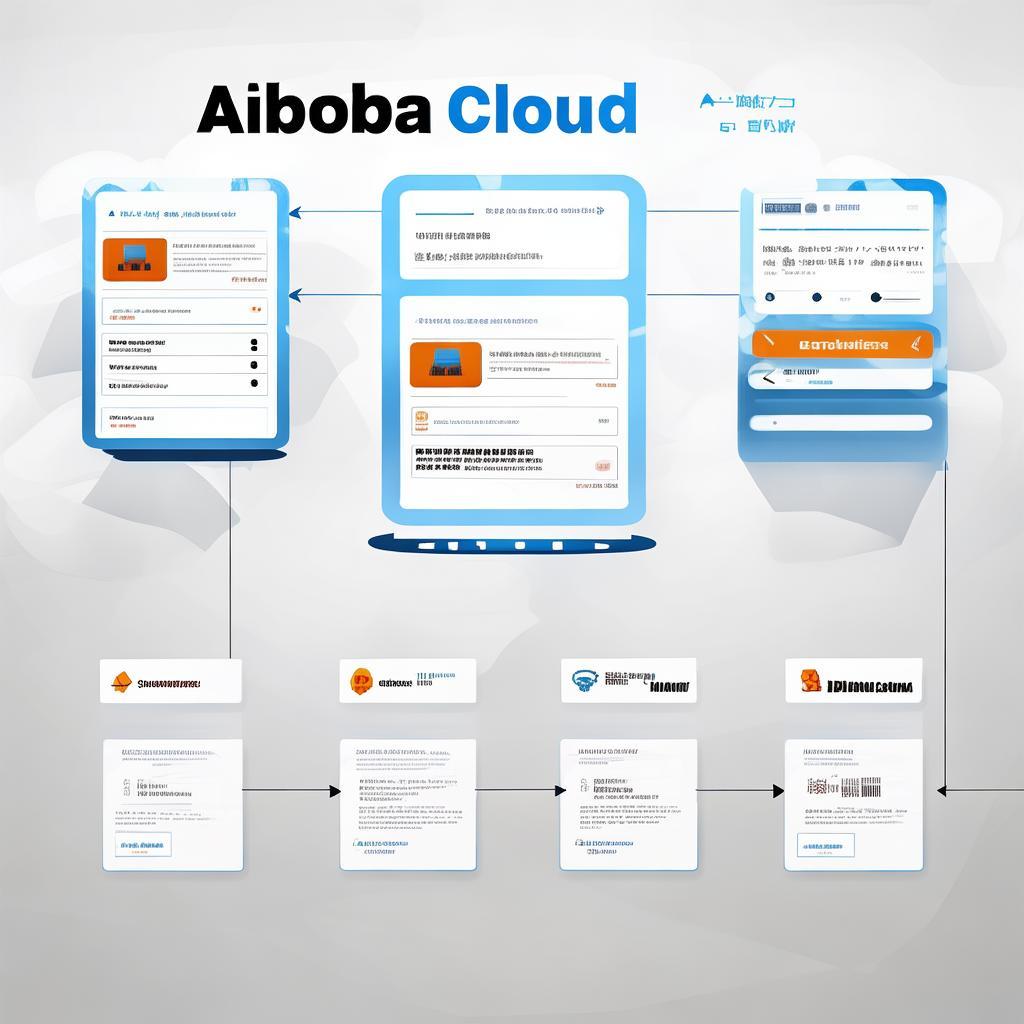

二、进入ECS购买页面(2种快捷方式)
方式1:官网导航直达
登录后点击顶部菜单"产品"→"云计算基础"→"云服务器ECS"→"立即购买"

方式2:活动页特惠入口
新手推荐从"爆款特惠"或"新人专享"页面进入,常享首购5折优惠(截图标注优惠区域):

三、关键配置选择(图文对照)
步骤1:地域与可用区

根据用户群体位置选择:
- 国内用户选华北2(北京)/华东1(杭州)
- 海外用户选香港/新加坡
步骤2:实例规格(重点!)

推荐配置方案:
✅ 个人博客/测试:共享标准型 s6(1核2G)
✅ 企业官网:计算型 c7(2核4G)
✅ 高并发应用:通用型 g7(4核8G+)
步骤3:镜像选择

- 新手首选:CentOS 7.9 或 Ubuntu 22.04
- 建站用户:直接选宝塔面板/WordPress预制镜像
步骤4:存储与带宽

• 系统盘:ESSD云盘 40GB起(默认够用)
• 数据盘:按需添加(建议≥100GB)
• 带宽计费:按使用量(突发流量选)或固定带宽(稳定访问选)
四、安全组与网络设置

必做安全设置:
1. 自定义安全组名称(如"web-server-group")
2. 开放端口:
- 必开:22(SSH)/80(HTTP)/443(HTTPS)
- 按需开:3306(MySQL)/6379(Redis)
3. 授权对象填:0.0.0.0/0(允许所有IP访问)
五、下单支付与确认

• 勾选"服务协议"→点击立即购买
• 支付方式:推荐支付宝/企业转账
• 重点检查:配置清单+订单金额+使用时长!
六、购买成功后的操作

1. 进入ECS控制台查看实例
2. 记录公网IP地址(连接服务器用)
3. 重置实例密码(首次登录必需)
避坑指南:新手常见问题
- ❗️地域选错无法更换:购买前务必确认
- ❗️忘记开放80端口:导致网站无法访问
- ❗️按量实例未停机:持续产生费用(关机也计费!)
建议首次购买选择包年包月模式,新用户首年通常有50%折扣~
现在登录阿里云控制台,跟着截图指引操作吧!遇到问题欢迎在评论区留言,我会第一时间解答~
